Recoverit — введение, особенности, шаги, плюсы и минусы и многое другое
Вы когда-нибудь испытывали сожаление и разочарование из-за удаления файла? Не волнуйтесь! Wondershare Recoverit может помочь вам восстановить ваши удаленные данные! Подпишитесь на нас, чтобы узнать об этом!
СОДЕРЖАНИЕ СТРАНИЦЫ:
Часть 1: Что такое Wondershare Recoverit
Recoverit означает восстановить его. Поэтому нетрудно понять, что это инструмент для восстановления. Короче говоря, Wondershare Recoverit — это настольное программное обеспечение, которое позволяет вам получить доступ к удаленным файлам, таким как видео, фотографии, документы и т. д., для Mac и Windows.
Говорят, что он может достичь уровня успешного восстановления 99.5%, что делает его так называемым инструментом восстановления данных верхнего уровня. Он пользуется большой базой пользователей — до 5 миллионов в 160 странах.
Часть 2: Основные возможности Wondershare Recoverit
1. Интуитивно понятный интерфейс.
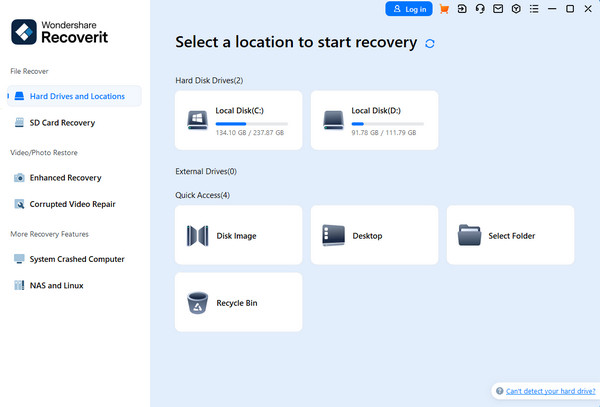
Как показано выше, он имеет простой интерфейс и четко определенные кнопки. Нет необходимости беспокоиться о поиске определенной кнопки среди красочных страниц и всплывающих объявлений.
2. Высокий процент успешного восстановления
Хотя в его 99.5%-ный показатель успешного восстановления данных трудно поверить, по отзывам многих пользователей, он отлично справляется практически со всеми задачами.
3. Большая совместимость
В нем заявлены «все файлы, все форматы, все устройства».
Во-первых, он может восстанавливать файлы, включая видео, аудио, фотографии и документы, такие как Word, Excel, PPT и т. д.
Во-вторых, он поддерживает такие форматы, как MP4, GIF, MP3, JPG, PNG, ZIP и другие.
В-третьих, вы можете скачать Wondershare Recoverit не только для Mac, но и для Windows на сайте. Также вы можете использовать его для восстановления данных с мобильных телефонов или камер с SD-картой, которую вы можете использовать как SD-карта восстановления программного обеспечения.
4. Дружелюбное обслуживание клиентов
Круглосуточная служба поддержки клиентов поможет вам эффективно решить практически все возникающие проблемы.
Часть 3: Как использовать Recoverit для восстановления данных
В отличие от других авторитетных инструментов, которые утомительны в процедурах и понятны в инструкциях, Wondershare Recoverit довольно прост в использовании. Просто следуйте 4 шагам ниже, чтобы сделать это!
Шаг 1. Скачать Wondershare Recoverit с его официального сайта и выберите кнопку в соответствии с типом вашей системы. Следуйте инструкциям по установке.
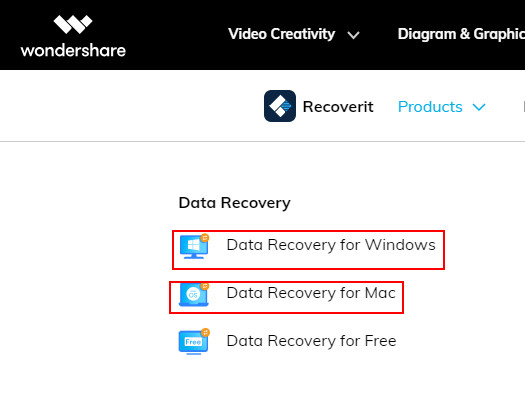
Шаг 2. Запустите приложение после установки. Затем выберите путь к нужному файлу для сканирования соответствующих файлов.
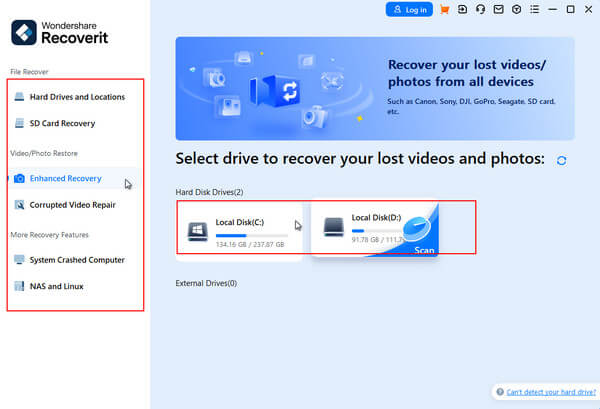
Шаг 3. После выбора он автоматически начнет сканирование файлов. Это займет время. После сканирования вы увидите множество файлов на интерфейсе. Проверка файлы, которые вы хотите восстановить. Более того, вы можете изменить путь к файлу в левой навигационной панели, чтобы увидеть больше файлов.
Шаг 4. Если вы закончили проверку всех удаленных файлов, нажмите кнопку Recover кнопку в правом нижнем углу страницы.
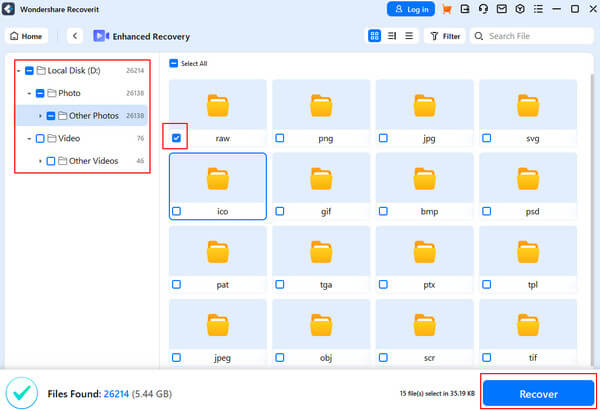
Часть 4: Плюсы и минусы Wondershare Recoverit
В этой части мы сделаем несколько обзоров Wondershare Recoverit, в основном о его плюсах и минусах.
- 1. Он очень прост в использовании.
- 2. Почти все утерянные файлы различных форматов могут быть восстановлены.
- 3. Предоставляется бесплатная версия для ознакомления.
- 4. Это дает надежную гарантию.
- Многие люди могут иметь этот вопрос: безопасен ли Recoverit? Ответ — безусловно да. Recoverit полностью безопасен. Вам не нужно беспокоиться о том, что этот инструмент украдет или скопирует ваши данные для других целей. Он просто сканирует данные, которые уже сохранены на вашем устройстве.
- Процесс сканирования медленный, и восстановление файлов большого размера занимает много времени.
- Цена немного высока. Более того, разница между ежемесячным и годовым планом невелика. Это может быть недружелюбно для людей, которые хотят просто попробовать месяц.
- Цена немного высока. Более того, разница между ежемесячным и годовым планом невелика. Это может быть недружелюбно для людей, которые хотят просто попробовать месяц.
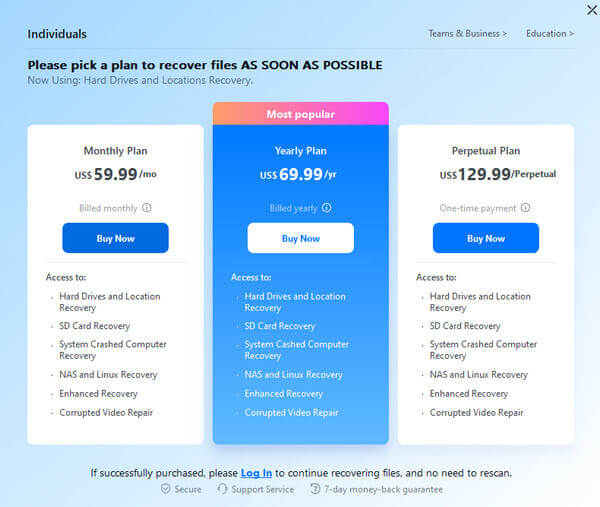
Часть 5: Лучшая альтернатива Wondershare Recoverit
Если вы считаете Wondershare Recoverit слишком медленным или слишком дорогим, вы можете также дать Apeaksoft Восстановление данных попробовать.
Являясь основным продуктом студии Apeaksoft, Apeaksoft Восстановление данных может делать все то же, что и Wondershare Recoverit.
Например, он может восстанавливать все типы файлов, такие как медиафайлы, документы и т. д., с жестких дисков, флэш-накопителей, SD-карт и т. д. как на Windows, так и на Mac.
Вы можете даже восстановить данные с поврежденного жесткого диска через него.
Уровень его успешности также весьма высок.
Что еще более важно, скорость восстановления высокая, а цена ниже, чем у Wondershare Recoverit.
Если вам интересно, перейдите и следуйте инструкциям ниже:
Шаг 1. Скачать Apeaksoft Восстановление данных нажав кнопки выше. Запустите его после установки.
Шаг 2. Проверка типы файлов и устройства, с которых вы хотите восстановить. Затем нажмите кнопку Сканировать кнопку в правом нижнем углу страницы.
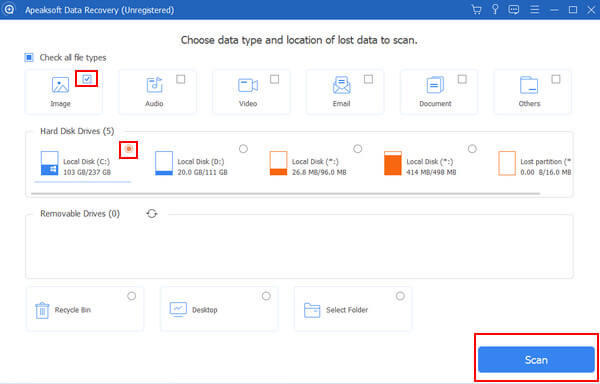
Шаг 3. После сканирования вы увидите список файлов. Отметьте их в левом нижнем углу, затем нажмите Recover для запуска программы.
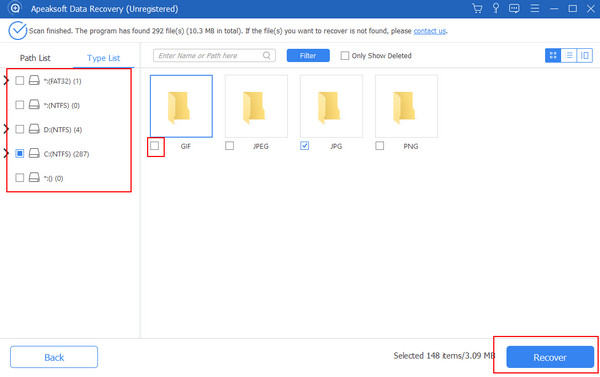
Заключение
Мы обсудили, что такое Wondershare Recoverit есть, его основные характеристики, его процедура использования, его плюсы и минусы, и его лучшая альтернатива. Короче говоря, если вы преследуете высокий уровень успеха, выбирайте Wondershare Recoverit. Если вы ставите производительность затрат на первое место, дайте восстановление данных программное обеспечение например, попробуйте Apeaksoft Data Recovery.
Статьи по теме
В этой статье пользователям Samsung представлены 3 метода восстановления удаленных данных, особенно с телефона Samsung, который не включается.
Вы удалили историю Safari? Вот исчерпывающее руководство по ее восстановлению шестью способами, даже если у вас нет резервной копии.
Вы можете восстановить файл Photoshop (PSD), независимо от того, были ли он сохранены или случайно удалены, о чем можно легко узнать в этой статье.
USB-накопитель — одно из самых мощных портативных хранилищ. Однако что делать, если ваши данные потерялись или вы хотите восстановить удаленные файлы? Что делать?

